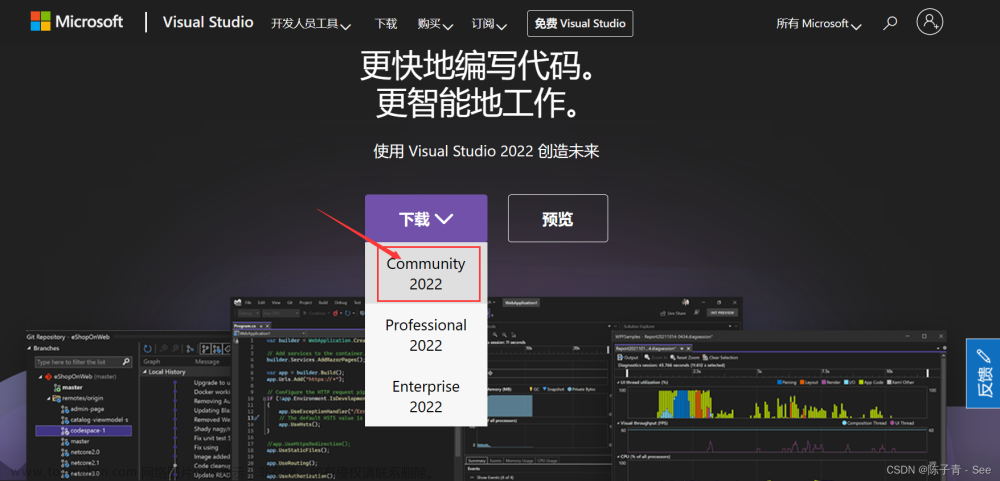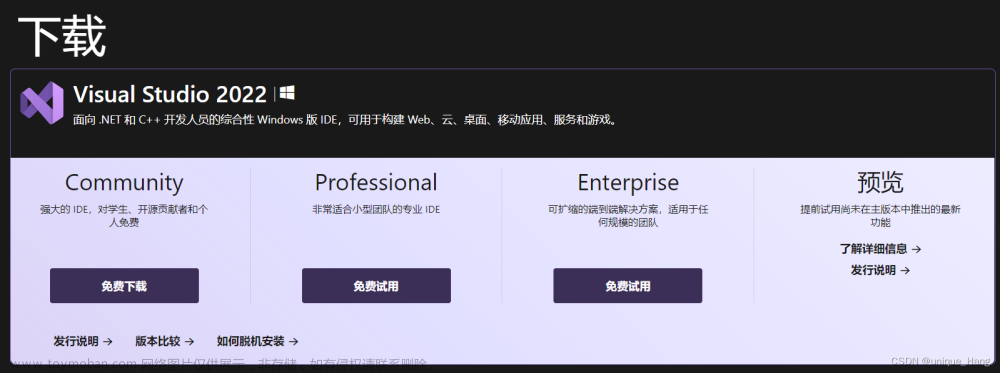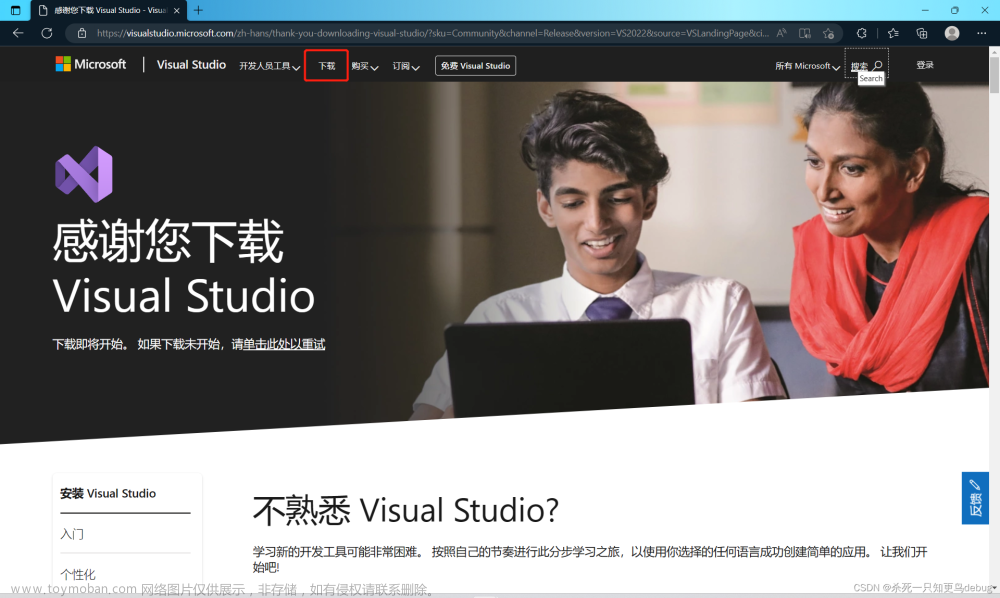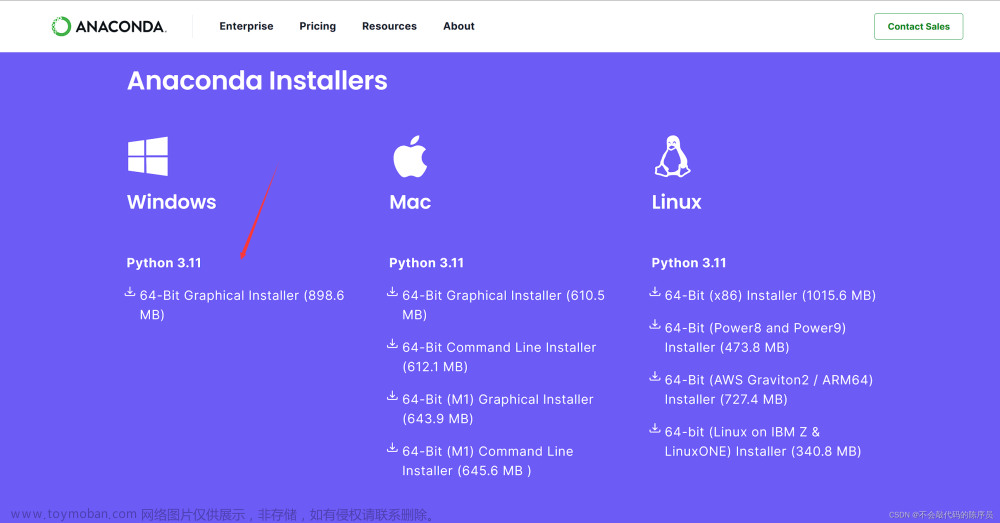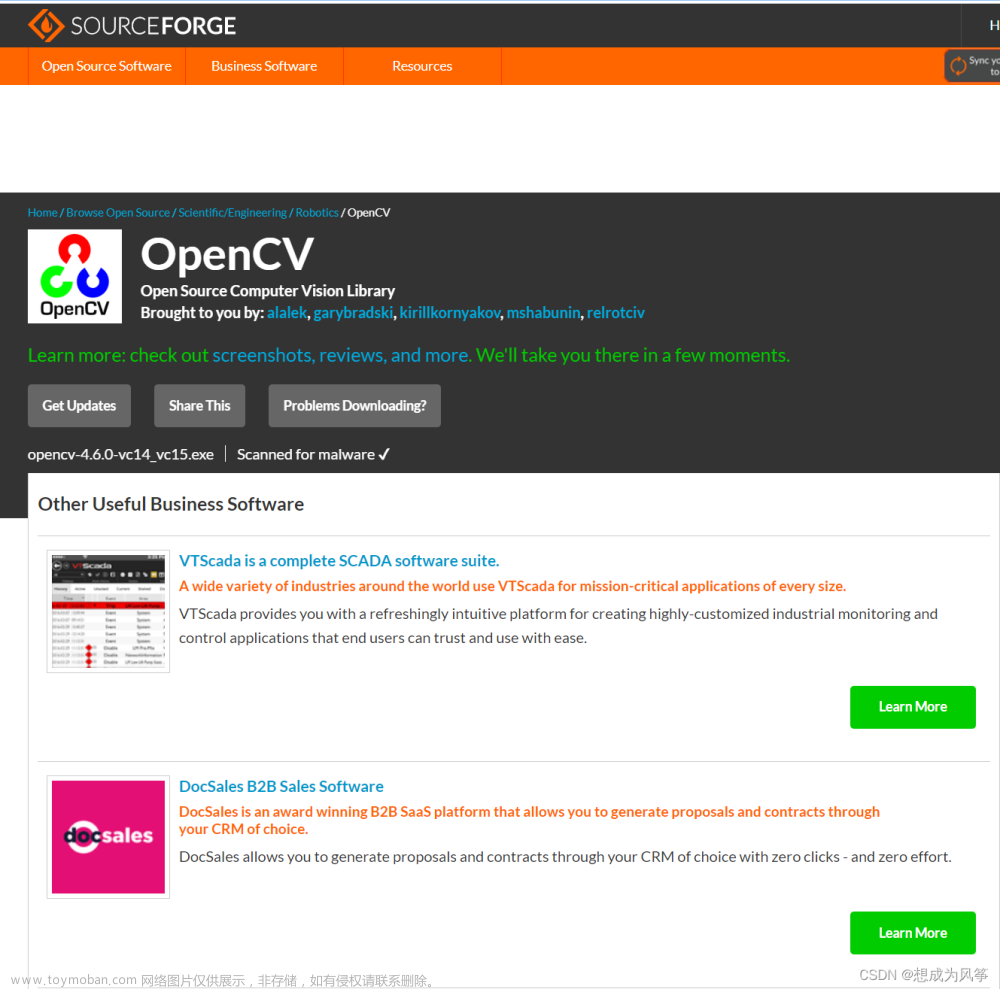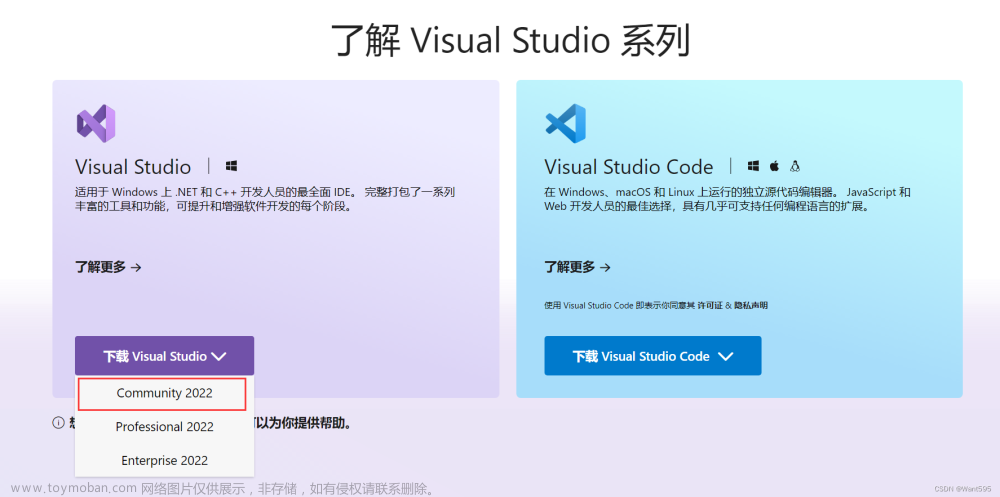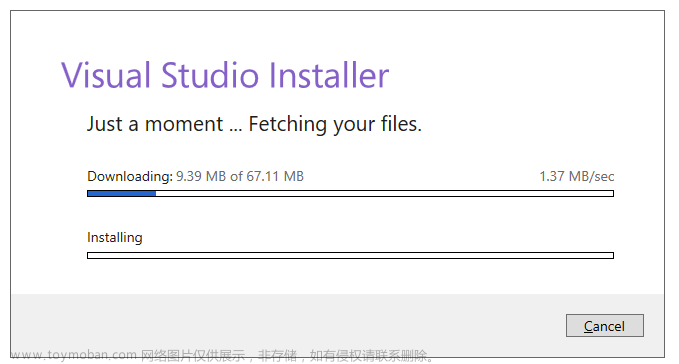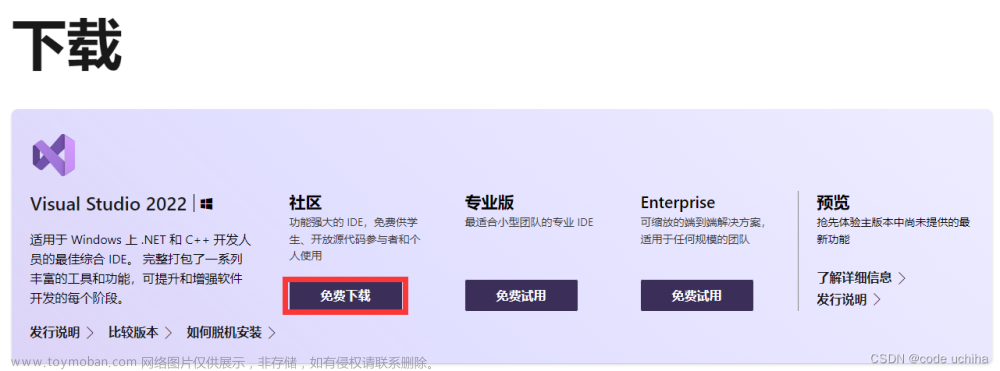引言
💡 作者简介:专注于C/C++高性能程序设计和开发,理论与代码实践结合,让世界没有难学的技术。
👉
🎖️ CSDN实力新星,社区专家博主
👉
🔔 专栏介绍:从零到c++精通的学习之路。内容包括C++基础编程、中级编程、高级编程;掌握各个知识点。
👉
🔔 专栏地址:C++从零开始到精通
前言
无论学习任何语言,首先要有编译环境,这里介绍Visual Studio的安装和使用,作为后面C++学习的环境。当然,除了Visual Studio,还有qtcreater、vscode等IDE可以使用,可以根据自己的喜欢安装对应的软件。
下面对Visual Studio的安装进行一个详细说明,对具体版本没有限制。
下载Visual Studio安装包
首先,您需要访问Visual Studio官方网站(https://visualstudio.microsoft.com/zh-hans/downloads/)下载适用于Windows的最新版本Visual Studio。

点击图中红圈的这个版本:Community这个版本是不要钱的,社区版其实就是个人版,在开发、调试上有一些限制,下面两个专业版和企业版有钱有需要的可以考虑。
点击之后就会下载:
安装Visual Studio
(1)找到下载的应用程序的位置,这个是下载VS 2022的路径,点击打开。

(2)接下来就是选择安装了,工作负荷选择 “使用C++桌面开发” ,安装详细信息可选默认就可以了,也可以自行选择。
(3)语言包选择中文(简体)。
(4)安装位置默认就可以。不建议改到其他盘。
(5)然后点击安装即可。
(6)等待下载安装完成,第一次安装成功后需要重启。
(7)重启后,可以在开始菜单找到,打开后就可以免费使用。
创建项目
(1)通过文件菜单栏创建项目:
或者主界面上创建:
(2)点击空项目,C++语言、Windows平台、控制台。
(3)填写项目名称,勾选解决方案,然后点击创建。
(4)右键单击源文件、点击 添加、新建项。
(5)选择C++文件(cpp),修改名称,点击添加。
(6)划红线那个绿色三角按钮点击 开始执行(不调试),或者Ctrl+F5。
小结
至此,环境搭建完成。
整体步骤为:
-
首先,需要访问Visual Studio官方网站(https://visualstudio.microsoft.com/zh-hans/downloads/)下载适用于Windows的最新版本Visual Studio。
-
安装Visual Studio后,启动程序并选择“创建新项目”。
-
在创建新项目窗口中,选择“Visual C++”作为项目类型,并从下拉菜单中选择“Windows桌面向导应用程序”。
-
输入项目名称和位置,并单击“创建”按钮。
-
在下一个窗口中,您可以选择要使用的应用程序类型。在这里,我们将选择“空白应用程序”,然后单击“完成”按钮。
-
现在就可以开始编写C++代码并构建项目!文章来源:https://www.toymoban.com/news/detail-520633.html
 文章来源地址https://www.toymoban.com/news/detail-520633.html
文章来源地址https://www.toymoban.com/news/detail-520633.html
到了这里,关于环境搭建:Visual Studio的安装和创建C++项目的文章就介绍完了。如果您还想了解更多内容,请在右上角搜索TOY模板网以前的文章或继续浏览下面的相关文章,希望大家以后多多支持TOY模板网!